Démarrage du programme d'installation d'Arch Linux
Sélectionnez le support de démarrage Arch Linux dans le BIOS de votre ordinateur et vous devriez voir l'écran suivant. Sélectionner Arch Linux archiso x86_64 UEFI CD dans le menu et appuyez sur
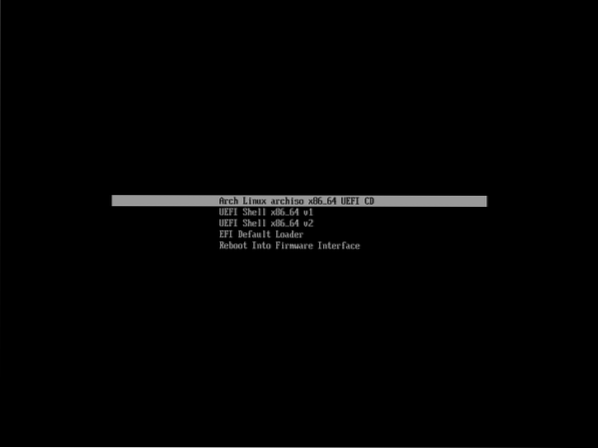
Vous devez être connecté à la console Arch Linux. Vous pouvez installer Arch Linux à partir d'ici.
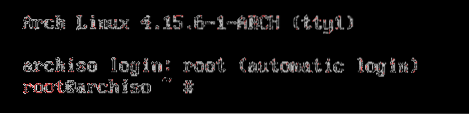
Disque de partitionnement
Avant de pouvoir installer Arch Linux, vous devez partitionner votre disque correctement. Dans cet article, j'utiliserai cfdisk utilitaire de ligne de commande pour partitionner le disque.
Mon disque dur est /dev/sda. Votre disque dur peut être identifié différemment par le système. Cours lsblk commande pour savoir ce que c'est pour vous et remplacer /dev/sda dans cet article au besoin.
Pour partitionner /dev/sda avec cfdisk, exécutez la commande suivante :
$ cfdisk /dev/sda
Vous devriez voir la fenêtre suivante. Si votre matériel prend en charge UEFI, sélectionnez gpt. Sinon sélectionnez dos. Mon matériel prend en charge UEFI. donc je sélectionne gpt.
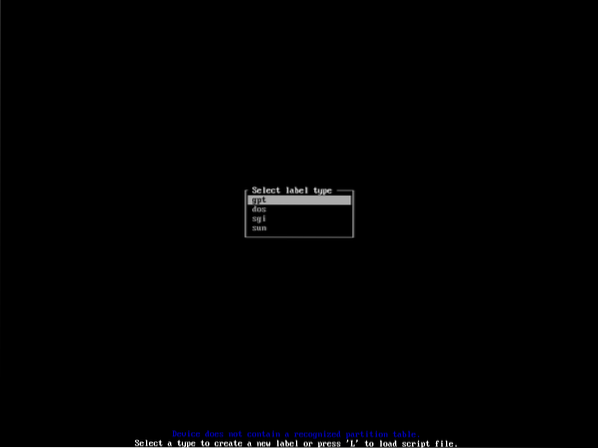
Une fois que vous avez sélectionné une méthode de partitionnement, vous devriez voir la fenêtre suivante. Ici, vous devez créer 3 partitions si vous avez sélectionné gpt, sinon 2 partitions suffisent.
Pour gpt table de partition :
La partition 1 doit être Partition système EFI d'environ 256 Mo
La partition 2 doit être la botte partition d'environ 512 Mo
La partition 3 doit être la racine cloison. Donnez-lui le reste de l'espace libre.
Pour dos table de partition :
La partition 1 doit être la partition de démarrage d'environ 512 Mo.
La partition 2 doit être la partition racine. Donnez-lui le reste de l'espace libre.
Pour créer une partition, accédez à [ Nouveau ] en utilisant le
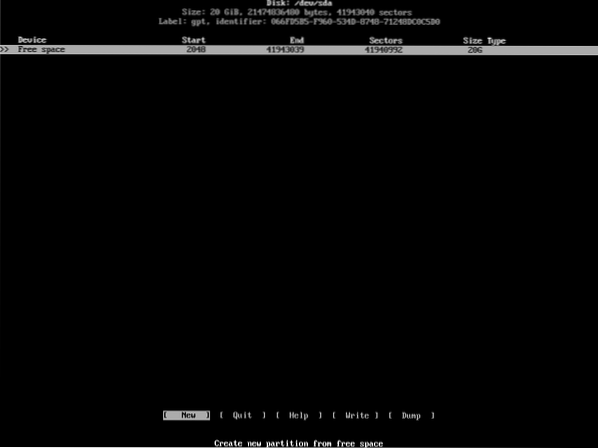
Entrez maintenant la taille de la partition. Dans mon cas, la première partition est la partition EFI. Je vais donc lui donner 256 Mo. Une fois que vous avez terminé, appuyez sur
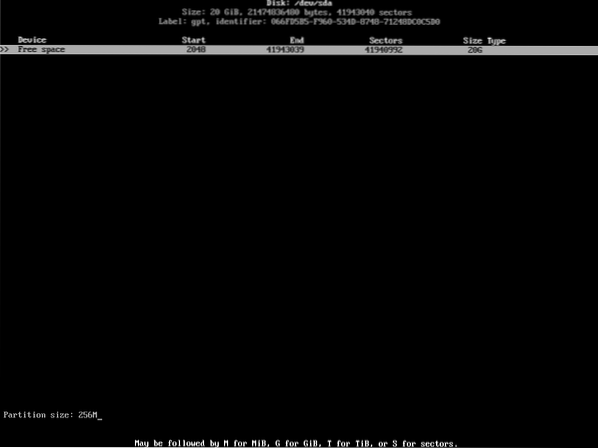
La partition doit être créée. Maintenant, vous devez changer le type de système de fichiers en Partition système EFI. Pour ce faire, accédez à [ Taper ] et appuyez sur
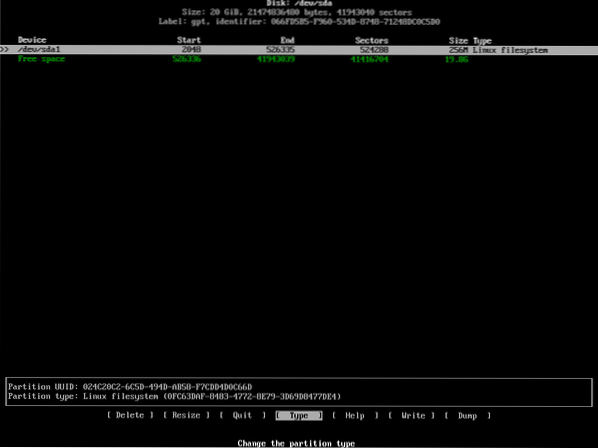
Vous devriez voir la fenêtre suivante. Sélectionner Système EFI dans la liste et appuyez sur
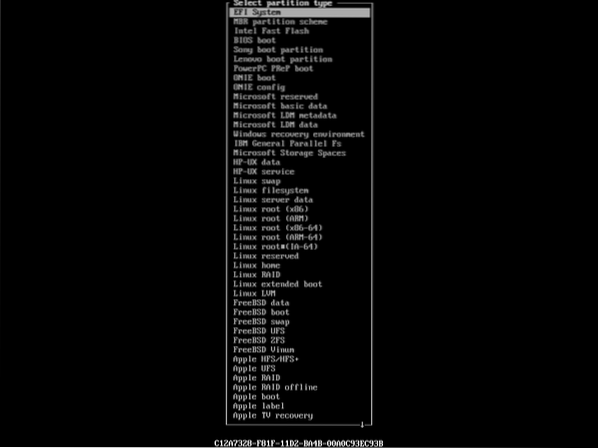
La partition doit être créée.
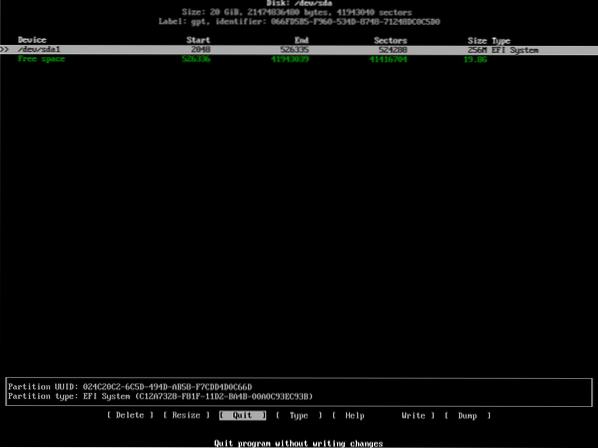
Maintenant, je vais créer le 512 Mo botte cloison.
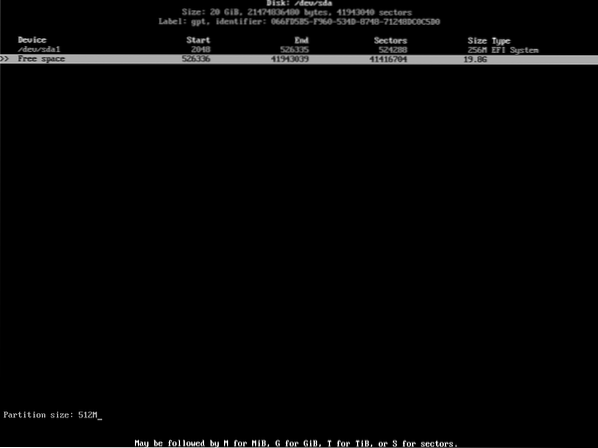
le botte la partition doit être créée.
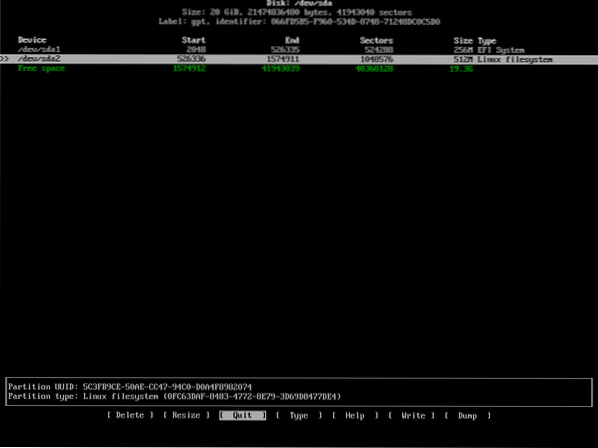
Je vais maintenant créer le racine cloison. Je vais lui donner le reste de l'espace libre.
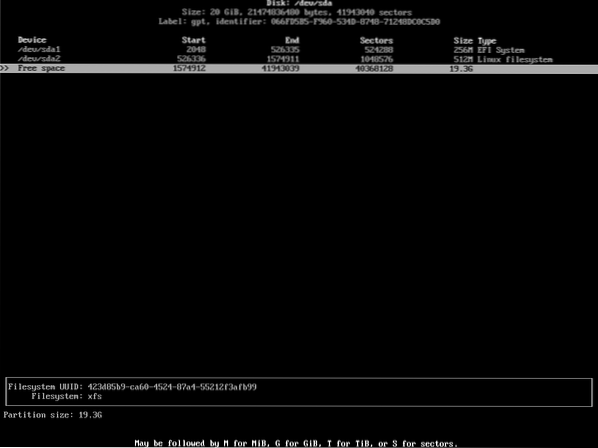
Toutes les partitions sont créées.
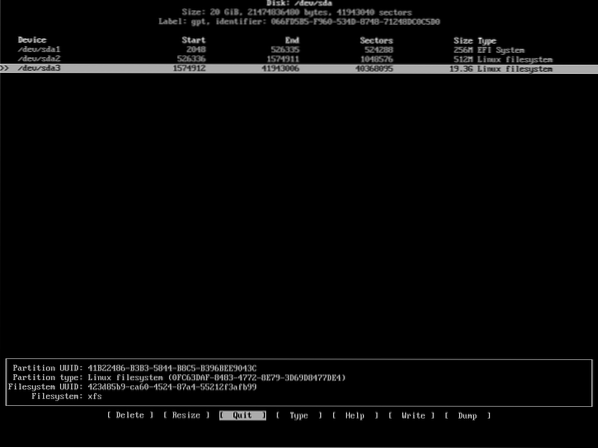
Maintenant, nous allons écrire les modifications sur le disque. Pour ce faire, accédez à [ Écrivez ] et appuyez sur
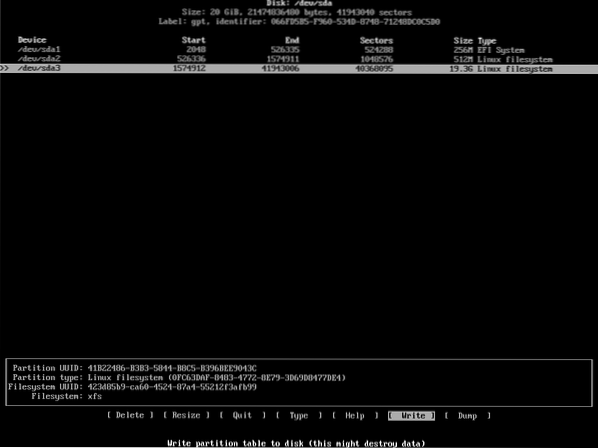
Tapez maintenant Oui et appuyez sur
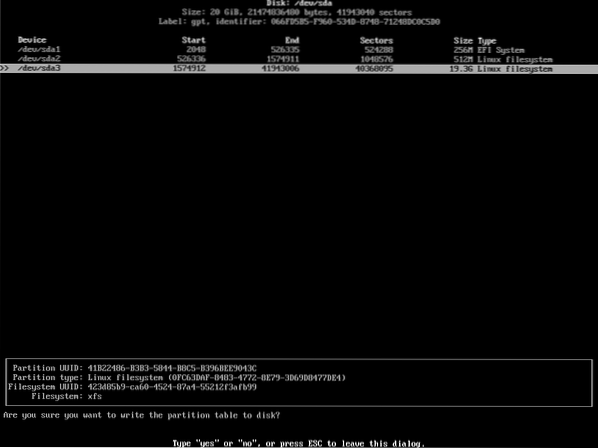
Naviguez maintenant vers [ Quitter ] et appuyez sur
Configuration du chiffrement LUKS sur le disque
Chargez d'abord le dm-crypt module du noyau avec la commande suivante :
$ modprobe dm-crypt
Chargez maintenant le dm-mod module du noyau avec la commande suivante :
$ modprobe dm-mod
Vous pouvez maintenant crypter la partition racine (dans mon cas /dev/sda3) avec LUKS avec la commande suivante :
$ cryptsetup luksFormat -v -s 512 -h sha512 /dev/sda3
Tapez maintenant OUI (doit être en majuscule) et appuyez sur
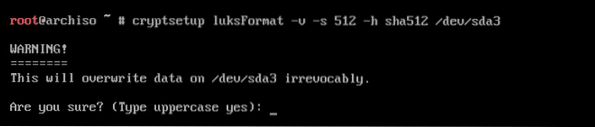
Entrez maintenant un mot de passe et appuyez sur
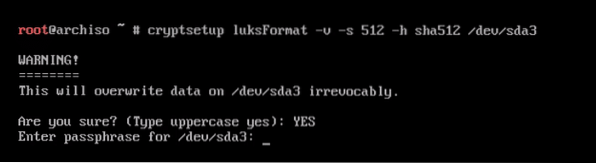
Saisissez à nouveau le mot de passe et appuyez sur
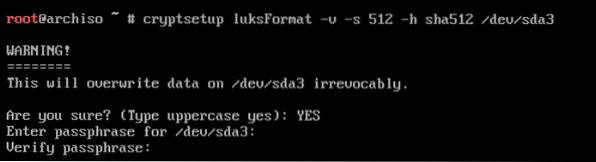
Le cryptage LUKS est terminé.
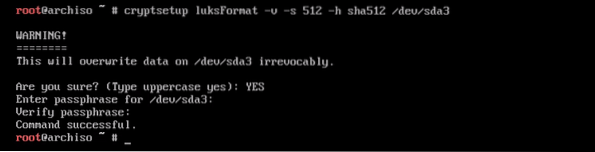
Ouvrez maintenant le /dev/sda3 périphérique avec la commande suivante, afin que nous puissions installer Arch Linux dessus.
$ cryptsetup ouvrir /dev/sda3 luks_root
Entrez maintenant le mot de passe que vous venez de définir plus tôt et appuyez sur

Le disque chiffré LUKS devrait maintenant être disponible sur /dev/mapper/luks_root
Formatage et montage des partitions
Maintenant, vous devez formater les partitions.
Exécutez la commande suivante pour formater le Partition système EFI /dev/sda1:
$ mkfs.vfat -n "Partition système EFI" /dev/sda1
Exécutez la commande suivante pour formater le partition de démarrage /dev/sda2:
$ mkfs.ext4 -L boot /dev/sda2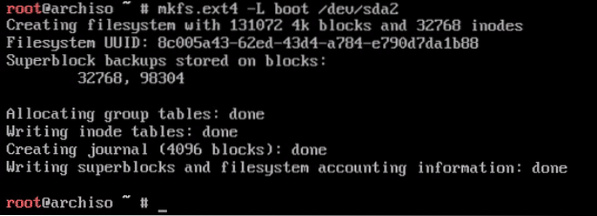
Exécutez la commande suivante pour formater le LUKS chiffré partition racine /dev/mapper/luks_root:
$ mkfs.ext4 -L racine /dev/mapper/luks_root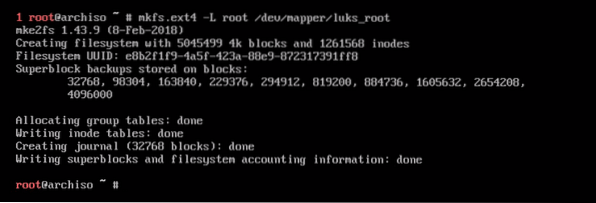
Montez maintenant /dev/mapper/luks_root dans /mnt annuaire:
$ mount /dev/mapper/luks_root /mnt
Créer botte/ répertoire dans /mnt avec les commandes suivantes :
$ cd /mnt

Montez maintenant /dev/sda2 à botte/:
$ mount /dev/sda2 boot
Créez maintenant un démarrage/efi/ répertoire dans /mnt:
$ mkdir boot/efi
Montez maintenant la partition système EFI /dev/sda1 à démarrage/efi/ annuaire:
$ mount /dev/sda1 boot/efi
Créez un fichier d'échange de 1 Go dans /mnt avec la commande suivante :
$ dd if=/dev/zero of=swap bs=1M count=1024
Formatez le fichier de bloc d'échange :
$ échange mkswap
Activez maintenant l'échange :
$ swapon swap
Remplacez l'autorisation du fichier d'échange par la valeur suggérée :
$ chmod 0600 échangeInstallation d'Arch Linux
Exécutez la commande suivante pour installer Arch Linux :
$ pacstrap -i /mnt base base-devel efibootmgr grub
presse
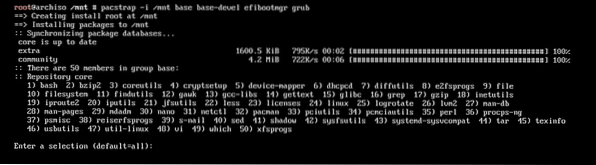
presse
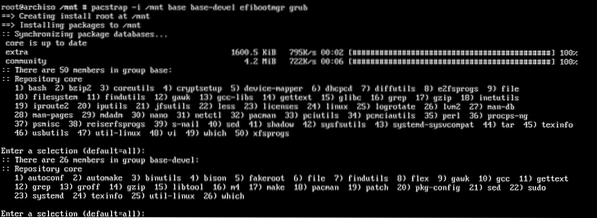
presse oui puis appuyez sur
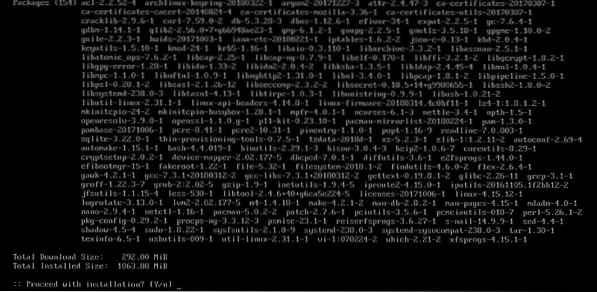
L'installation devrait démarrer et cela peut prendre un certain temps.
Une fois l'installation terminée, générez fstab déposer:
$ genfstab -U /mnt > /mnt/etc/fstab
Maintenant, chrootez dans Arch Linux nouvellement installé :
$ arch-chroot /mnt
Configurez d'abord un mot de passe root avec la commande suivante :
$ mot de passe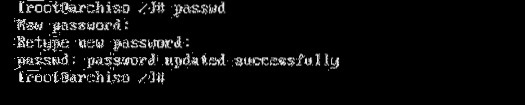
Modifier maintenant /etc/locale.gén:
$ nano /etc/locale.gén
Supprimer le # au début d'une des lignes en fonction de votre langue. Puis enregistrez le fichier.
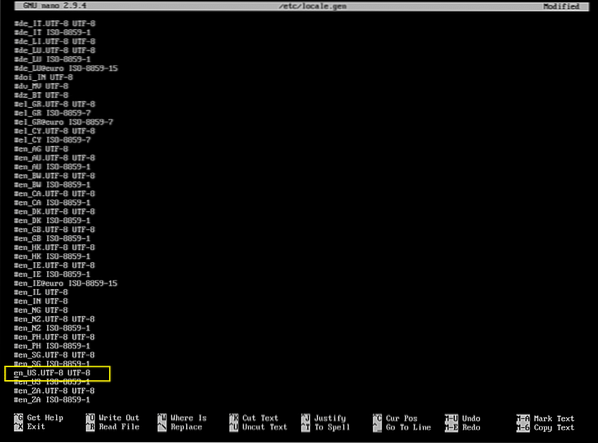
Exécutez maintenant les commandes suivantes :
$ locale-gen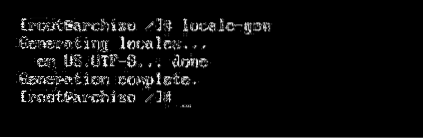


Définissez maintenant votre fuseau horaire avec les commandes suivantes :
$ ln -sf /usr/share/zoneinfo/VOTRE_REGION/VOTRE_CIT /etc/localtime
Régler l'horloge matérielle :
$ hwclock --systohc --utc
Définissez maintenant le nom d'hôte avec la commande suivante :
$ echo YOUR_HOSTNAME > /etc/hostname
Éditer /etc/hôtes:
$ nano /etc/hosts
Ajoutez les lignes suivantes à /etc/hôtes et enregistrez le fichier.
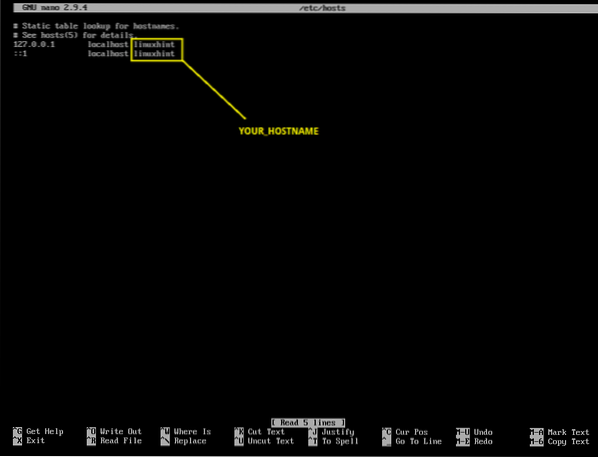
Maintenant, éditez /etc/default/grub :
$ nano /etc/default/grub
Ensemble GRUB_CMDLINE_LINUX="cryptdevice=/dev/sda3:luks_root" et enregistrez le fichier.
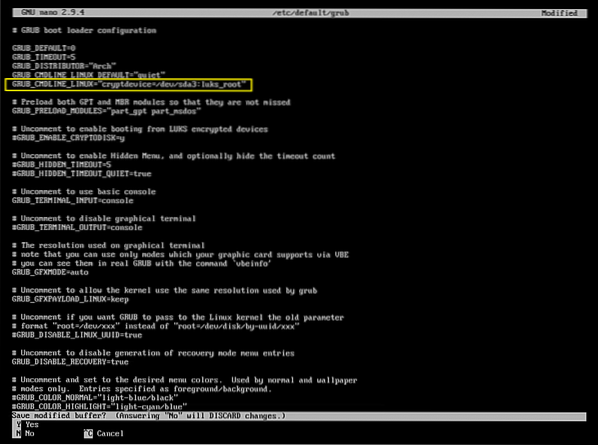
Modifier maintenant /etc/mkinitcpio.conf:
$ nano /etc/mkinitcpio.conf
Dans la section CROCHETS, ajoutez Crypter après bloquer comme indiqué dans la section marquée de la capture d'écran ci-dessous. Puis enregistrez le fichier.
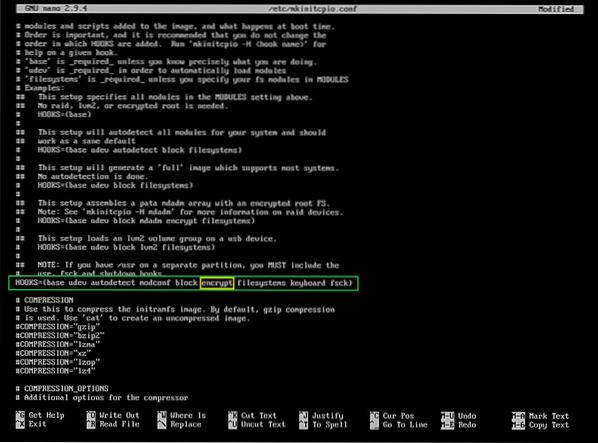
Exécutez maintenant la commande suivante pour générer initramfs:
$ mkinitcpio -p linux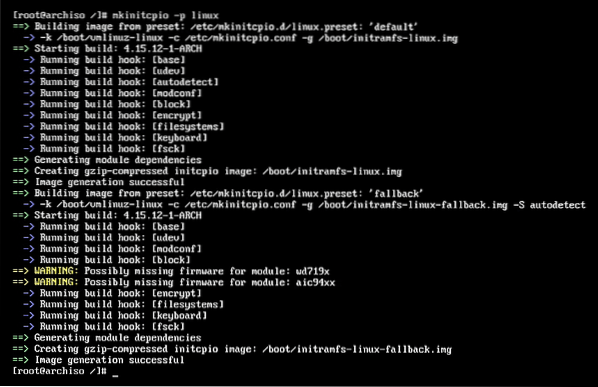
Installez maintenant GRUB avec les commandes suivantes :
$ grub-install --boot-directory=/boot --efi-directory=/boot/efi /dev/sda2
Générez maintenant la configuration GRUB avec les commandes suivantes :
$ grub-mkconfig -o /boot/grub/grub.cfg

Sortez maintenant du chroot :
$ sortie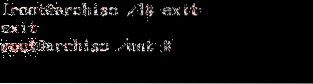
Redémarrez maintenant votre ordinateur :
$ redémarrerDémarrage sur LUKS Encrypted Arch Linux
Une fois que votre ordinateur redémarre, vous devriez voir la fenêtre suivante. Sélectionner Arch Linux et appuyez sur
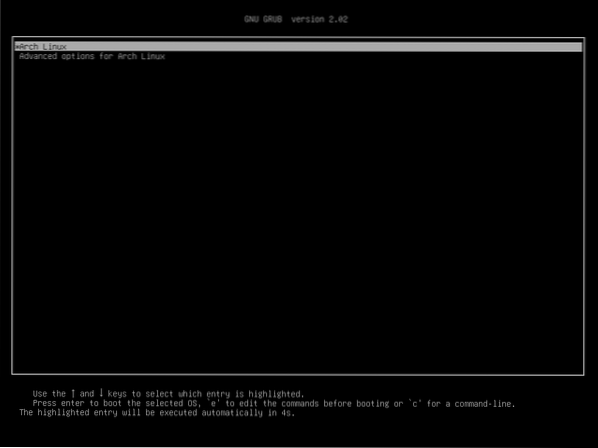
Vous devriez être invité à saisir votre mot de passe de cryptage LUKS que vous avez défini précédemment. Tapez le mot de passe et appuyez sur

Votre Arch Linux devrait démarrer.
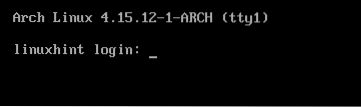
Vous pouvez maintenant vous connecter à votre Arch Linux comme vous pouvez le voir dans la capture d'écran ci-dessous.
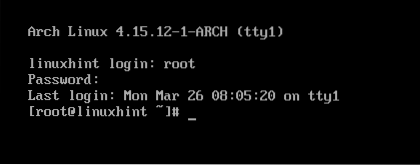
C'est ainsi que vous installez Arch Linux avec le cryptage LUKS. Merci d'avoir lu cet article.
 Phenquestions
Phenquestions


